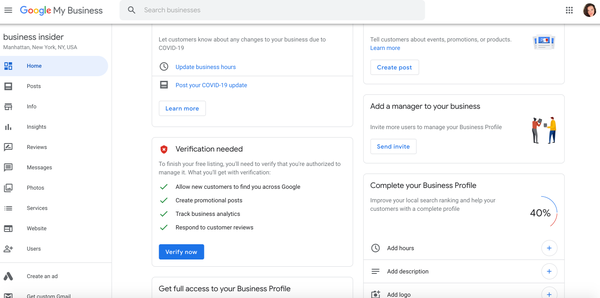Aggiungere la tua attività a Google , che si tratti di un ristorante aperto al pubblico o di un parrucchiere fuori casa, è un passo importante per raggiungere i clienti, creare connessioni e, infine, far crescere un’attività di successo.
Dà anche alla tua attività un’aria di legittimità e la rende ricercabile tramite Google Maps .
Ecco come aggiungere la tua attività a Google e personalizzare la pagina della tua attività.
Come aggiungere un’attività a Google
Tieni presente che l’esatta sequenza di passaggi può variare a seconda delle selezioni effettuate su ciascuna pagina e del tipo di pagina aziendale che stai creando.
1. Vai al sito My Business di Google e accedi al tuo account aziendale. Oppure crea un account Google per la tua attività visitando la pagina di accesso di Google e selezionando Crea account .
2. Nella home page di My Business , fai clic su Gestisci ora e nella schermata successiva inserisci il nome della tua attività nella barra di ricerca. Nel menu a discesa sotto la barra di ricerca, seleziona Crea un’attività con questo nome.
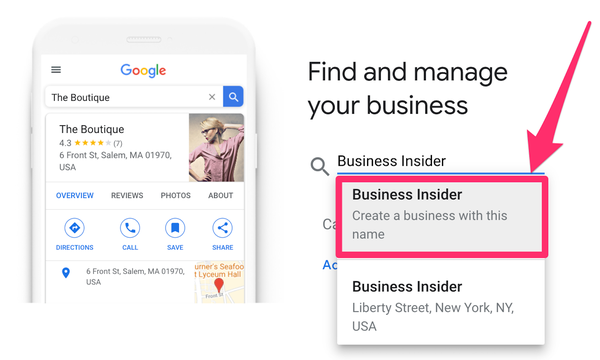
3. Nella pagina successiva, inserisci il nome dell’attività e la categoria dell’attività (come ristorante, vendita al dettaglio, barbiere, ecc.). Quindi, seleziona Avanti . Potrai aggiungere ulteriori categorie in seguito.
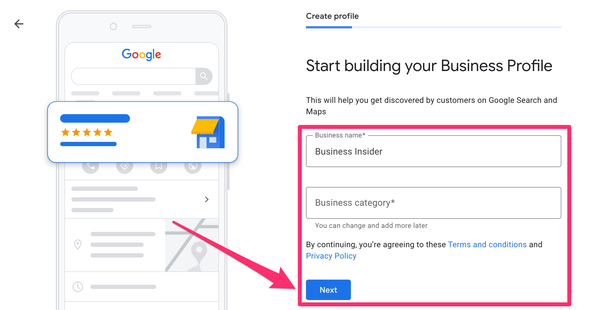
4. Successivamente dovrai scegliere se desideri che la posizione della tua attività venga visualizzata su Google Maps. Se stai aggiungendo un ristorante o un’altra attività aperta al pubblico, essere su Google Maps è incredibilmente utile. Ma se stai solo aggiungendo una piccola impresa fuori casa, mantenere quella posizione privata potrebbe essere una buona idea. Seleziona Sì o No e premi Avanti .
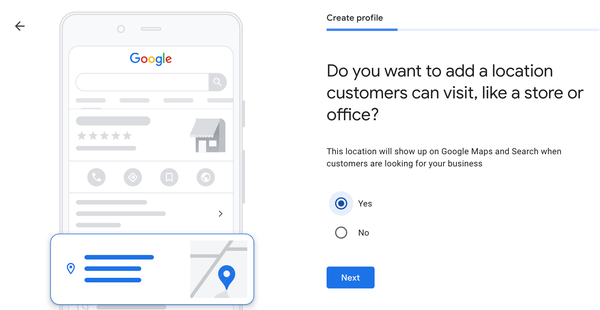
5. Se hai scelto di aggiungere la tua attività a Google Maps, la schermata successiva ti chiederà di inserire l’indirizzo della tua attività. Se hai scelto di mantenere privata la tua posizione esatta, la schermata successiva ti chiederà di inserire le tue aree di servizio. Compila le informazioni pertinenti e seleziona Avanti .
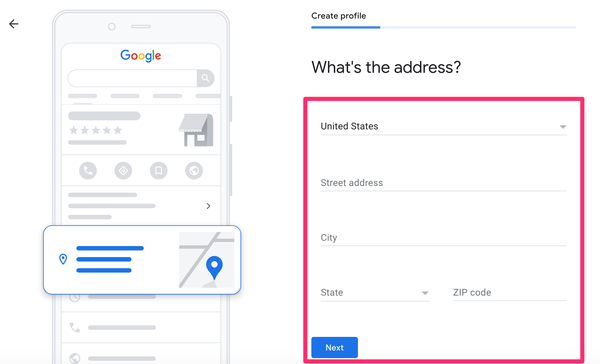
6. Inserisci il numero di telefono e il sito web associati alla tua attività e fai clic su Avanti .
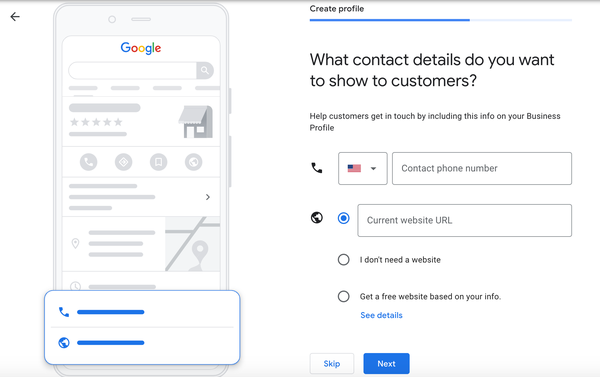
7. Nella pagina successiva, scegli se desideri che Google Business ti invii aggiornamenti e consigli per la tua attività e premi Avanti .
8. Se hai scelto di non fornire un indirizzo commerciale, dovrai inserire il tuo indirizzo postale personale per verificare la tua attività. Questo indirizzo non sarà visibile al pubblico. Inserisci il tuo indirizzo e premi Avanti , oppure scegli Verifica più tardi .
9. Fai clic sull’elenco a discesa per selezionare un metodo per verificare la tua attività. A seconda del tipo di attività, potrebbero essere disponibili solo alcuni metodi di verifica. Ad esempio, potresti vedere Postcard by mail elencato come l’unico metodo disponibile.
Ecco tutti i modi in cui puoi verificare la tua identità su Google:
- Per posta. Google invierà una cartolina fisica che include un pin di verifica, che utilizzerai per la verifica online.
- Per telefono. Google ti chiamerà e ti fornirà un codice di verifica per telefono. Questo è disponibile solo per alcune aziende.
- Per e-mail. Google ti invierà il codice via email. Ancora una volta, questo è disponibile solo per alcune aziende.
- Verifica in blocco. Se la tua attività ha più di 10 sedi, dovrai inviare un modulo aggiuntivo per farle verificare tutte in una volta. Per fare ciò, quando fai clic su “Ottieni verificato”, fai clic su “Concatena” in seguito e inserisci tutte le tue informazioni. Google impiegherà quindi fino a una settimana per elaborare la richiesta.
- Immediatamente . Se hai un account Google Search Console e il sito web della tua attività è verificato tramite Search Console, puoi verificare il tuo account immediatamente. Alcune categorie di attività non sono autorizzate a farlo.
10. Successivamente, ti verranno presentate una serie di istruzioni per configurare la tua pagina Google My Business. Puoi aggiungere i tuoi servizi e orari di lavoro, impostare le autorizzazioni per i messaggi, scrivere una descrizione dell’attività, caricare foto e richiedere un credito pubblicitario di $ 100 tramite Google Ads.
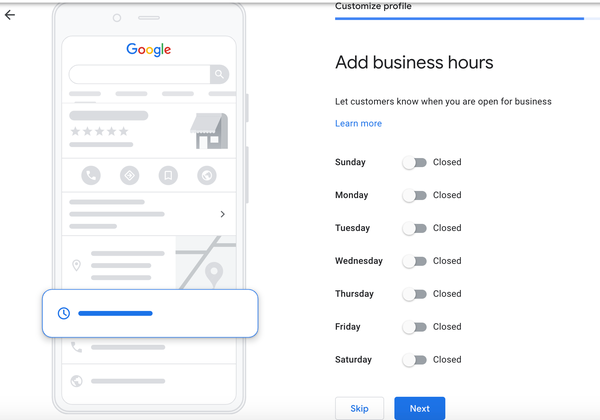
11. Dopo aver inserito tutte le informazioni essenziali per avviare la tua attività, verrai indirizzato alla pagina del tuo account Google My Business dove potrai aggiungere ulteriori informazioni, come il logo di un’attività e co-gestori.